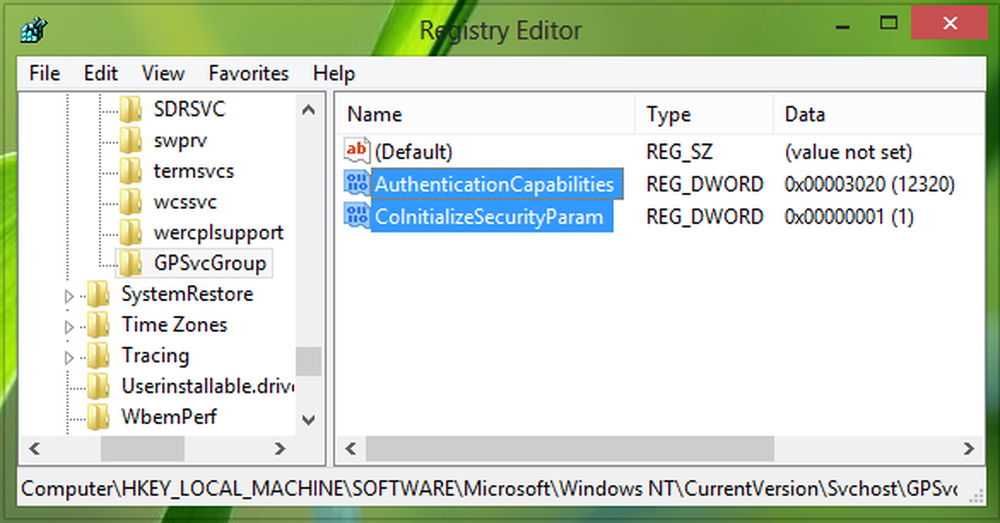De groep of resource is niet in de juiste staat om de gevraagde bewerking uit te voeren
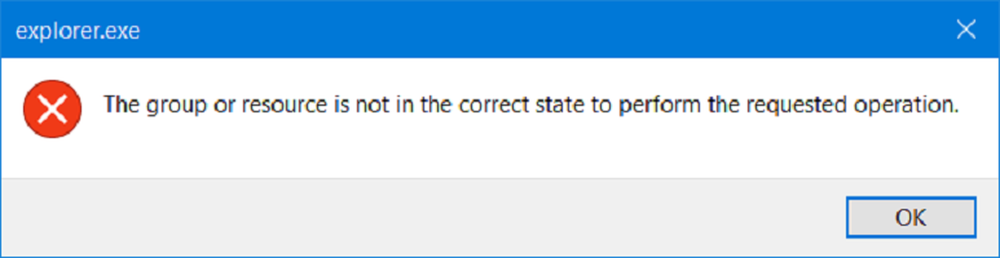
Sommige Windows 10-gebruikers hebben gemeld dat ze een fout tegenkomen tijdens het openen van Bestandsverkenner of het starten van UWP-toepassingen. Deze fout wordt veroorzaakt door de absolute storing in de richting van de uitvoerbare bestanden. De fout staat - De groep of resource is niet in de juiste staat om de gevraagde bewerking uit te voeren.
Deze fout treedt meestal op met de Microsoft Store-toepassing, de bestandsverkenner en andere UWP-applicaties. Dit betekent dat deze fout optreedt tijdens zowel Windows Classic Application als Universal Windows Platform Applications. Vandaag gaan we bekijken hoe deze fout op het Windows-besturingssysteem kan worden opgelost.

De groep of resource is niet in de juiste staat om de gevraagde bewerking uit te voeren
De volgende mogelijke oplossingen kunnen worden uitgevoerd om deze EXPLORER.exe-fout te herstellen-
- Gebruik System File Checker en DISM.
- Gebruik de ingebouwde probleemoplosser.
- Reset of installeer Windows 10 opnieuw of de applicatie die niet werkt.
Als u gewoonlijk een systeemherstelpunt maakt, kunt u proberen alle wijzigingen op uw computer ongedaan te maken door Systeemherstel uit te voeren.
1] Gebruik systeembestandscontrole en DISM
Voer CMD uit als Administrator en voer vervolgens de volgende opdracht uit om System File Checker uit te voeren:
sfc / scannow
Start uw systeem opnieuw op nadat de scan is voltooid.
U kunt ook onze freeware FixWin gebruiken om het hulpprogramma Systeembestandcontrole met een klik uit te voeren.
Nu, om Windows Image-bestanden met DISM te herstellen, open Opdrachtprompt (beheerder) en voer de volgende drie opdrachten opeenvolgend en één voor één in en druk op Enter:Dism / Online / Opschonen-Beeld / CheckHealth Dism / Online / Opschonen-Afbeelding / ScanHealth Dism / Online / Cleanup-Image / RestoreHealth
Laat deze DISM-opdrachten uitvoeren en eenmaal klaar, start u uw computer opnieuw op en probeert u het opnieuw.
2] Gebruik de ingebouwde probleemoplossers

Begin met het raken van de WINKEY + I toetscombinaties op uw toetsenbord om het te starten Instellingen App op Windows 10.
Navigeer nu naar de volgende locatie in de applicatie - Update & Beveiliging> Problemen oplossen.
In het rechterzijpaneel vindt u een aantal probleemoplossers. In de lijst moet u de volgende probleemoplossers één voor één uitvoeren-
- Probleemoplosser voor programmacompatibiliteit.
- Windows Store-apps.
Volg de instructies op het scherm voor elk en controleer of daarmee uw problemen zijn opgelost.
3] Reset Windows 10 of de app die niet werkt
U kunt de UWP-applicaties die deze fout ondervinden, opnieuw instellen of opnieuw installeren.

Als uw app Instellingen niet werkt, hebben we een handleiding die u kan helpen bij het opnieuw instellen van Windows 10 zonder de toepassing Instellingen op Windows 10 te gebruiken.
Als dat niet helpt, Rest Windows 10 als volgt. Open Instellingen> Update en beveiliging> Herstel.

Op het rechterzijpaneel, onder het gedeelte van Reset deze pc, kiezen Begin.
Volg de instructies op het scherm en reset uw exemplaar van Windows 10.
Hoop dat iets helpt!